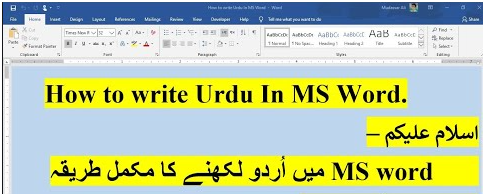
Urdu Er et Av De mest populære språkene I Sør-Asia, og mange Mennesker i India og nesten hver person i Pakistan bruker Urdu-språket for kommunikasjon.
Urdu Er Det Nasjonale Språket I Pakistan, og Det er obligatorisk å snakke Urdu i offentlig eller privat sektor. Mange mennesker må skrive brev, søknader, spørsmål og mange andre ting På Urdu. DE fleste bruker MS word til å skrive forskjellige ting På Urdu.
Det er mye annen programvare tilgjengelig på Internett som vil hjelpe deg å skrive Urdu språk Som Inpage, Coral Draw, og mange andre, men en av de beste og enkleste måtene er å skrive I MS word. Så, hvis du ikke vet hvordan du kan gjøre det så vil vi fortelle deg om dette.
hvis Du har Windows 10, kan du enkelt skrive På Urdu-Språket I MS word. Men hvis Du bruker Windows 7, kan prosedyren være annerledes enn dette.
Hvordan Skrive Urdu I MS Word I Windows 10?
hvis Du bruker Microsoft Office På Windows 10 og vil skrive annerledes På Urdu-språket I MS word, så ikke bekymre deg, det er veldig enkelt. Du kan gjøre det ved å endre Dataspråket. Microsoft la Til Urdu-språket I Windows 10 som vil hjelpe Deg med å skrive Urdu I MS word.Men denne prosedyren er bare tilgjengelig på den nyeste versjonen Av Windows og Ms word. Hvis Du bruker Windows 8, Windows 8.1 eller Windows 10 med den nyeste MS Office, kan du følge disse trinnene. Hvis Du bruker Windows 7 ELLER MS Office 2007, er trinnet annerledes for det.
hvis du vil skrive noe I Urdu I MS word, må du følge trinnene nedenfor:
- Først av Alt må du åpne Innstillingene Til Windows 10.
- for å åpne innstillingene, gå til oppgavelinjen eller Windows-søkefeltet og skriv Inn Innstillinger der.
- når du åpner innstillingene, vil du se mange andre alternativer og funksjoner der.
- du må søke etter Alternativet For Tid & Språk, når du finner Det, klikker du for å åpne Det.
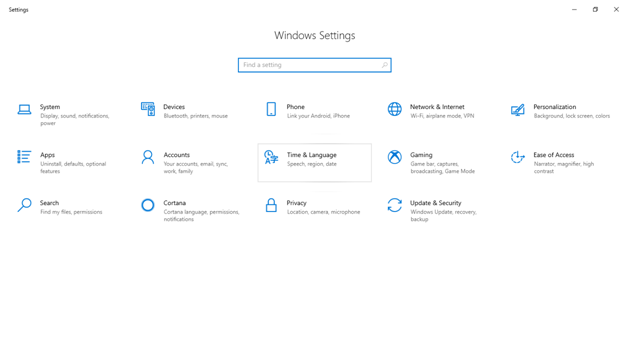
- når du åpner den, må du gå til språkalternativet.
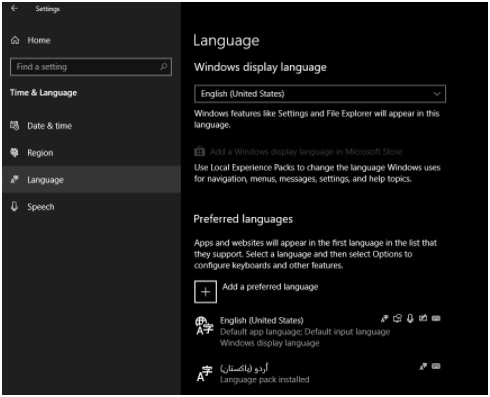
- når du går til innstillingene, må Du finne Muligheten Til Å Legge til et foretrukket språk og klikke på det.
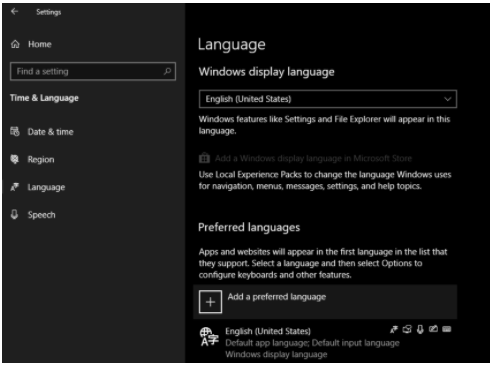
- Der må du søke Etter språket I Urdu.

- Når Du finner Urdu-språket, klikker du på det.
- nå vil De be deg om å laste ned install Urdu-språket som et foretrukket språk på datamaskinen. Bare klikk på installasjonsalternativet som vil være tilgjengelig på slutten.
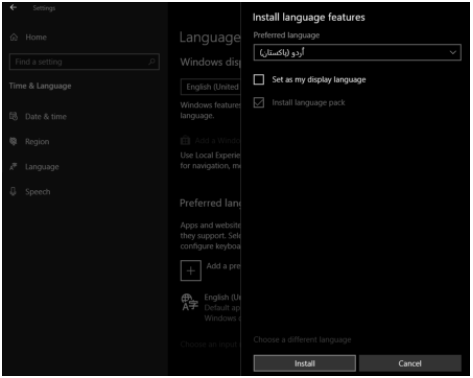
- når installasjonen er fullført, må DU åpne MS word.
- nå må du endre standardspråket TIL MS Til Urdu.
- for å endre standardspråket FOR MS word, gå deretter til menylinjen ved å klikke På Gjennomgangsalternativet og derfra klikke på språk.
- når du endrer MS word standardspråk Til Urdu så kan du enkelt skrive Urdu I MS word.
hvordan skrive Urdu I MS word I Windows 7 / hvordan skrive Urdu I MS word I MS Office 2007?
for å skrive Urdu-språk I MS word I Windows 10 eller skrive Urdu I MS word 2007 må du laste Ned Urdu-Tastaturet Og Urdu-skrifter på datamaskinen.
Det er fordi Det ikke er mulighet For Standard Urdu-Språk I Windows 7, så du må laste ned en tredjepartsapp, og du må laste Ned Urdu-skrifter FOR MS word 2007.
Først av alt må du installere Urdu Fonetisk Tastatur I Windows 7.
Slik Installerer Urdu Fonetisk Tastatur?
Her er hvordan du kan laste Ned Fonetisk Tastatur I Windows 7.
- Først av alt, søk Etter Urdu Fonetisk tastatur i nettleseren din.
- nå må du laste den ned på datamaskinen.
- når du har lastet den ned på datamaskinen, installerer du den.
- når du er ferdig med det, endrer du bare språket Til Urdu.
Skriv Urdu I MS Office 2007
slik kan du skrive hvilket som helst språk I MS office 2007:
- Først av Alt må du gå Til kontrollpanelet I Windows 7.
- når du åpner kontrollpanelet, vil du se de forskjellige alternativene der, du må velge Alternativet For Regionale Og Språkalternativer.
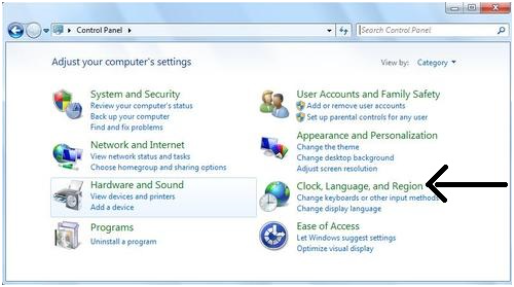
- Når du gjør det så må du velge Alternativet For Tastatur og Språk.
- nå klikker du på alternativet legg til der.
- når du klikker på legg til alternativet, vil de be deg om å velge språk, så velg Urdu-språket og klikk PÅ OK alternativ.
- åpne NÅ MS word 2007.
- endre NÅ MS word standardspråk Til Urdu.
- for det går du til menylinjen ved å klikke På Gjennomgangsalternativet og derfra klikker Du På Urdu-språket.
På denne måten kan du enkelt skrive På Urdu-språket I MS word 2007. Hvis du vil skifte andre språk, må du klikke På Forhåndsinnstillinger For MS word 2007. Der må du høyreklikke på oppgavelinjen. Når du gjør det så vil du se det engelske språket. På denne måten kan du også endre språket.
hvis du vil bytte tastatur til et annet språk, må du trykke På Windows-tasten + Mellomrom.